راکتور غیر گرمایی Plug-Flow
معرفی
این مثال کراکینگ حرارتی استون را در نظر می گیرد که یک مرحله کلیدی در تولید انیدرید استیک است. واکنش فاز گاز در شرایط غیر گرمایی در یک راکتور جریان پلاگین انجام می شود. از آنجایی که شیمی کراکینگ گرماگیر است، کنترل دما در راکتور برای دستیابی به تبدیل معقول ضروری است. علاوه بر این، نشان داده شده است که چگونه می توان بر تبدیل استون با استفاده از یک مبدل حرارتی که انرژی را به سیستم تأمین می کند، تأثیر گذاشت و چگونه تبدیل استون با مخلوط کردن بی اثر در جریان ورودی خوراک تحت تأثیر قرار می گیرد.
مثال استفاده از نوع راکتور Plug flow از پیش تعریف شده در رابط مهندسی واکنش ماژول مهندسی واکنش شیمیایی را توضیح می دهد. این مدل نتایج را در Ref. 1 .
تعریف مدل
این مدل مرحله تولید فاز گاز انیدرید استیک را شبیه سازی می کند که در آن ترک خوردگی استون ( A ) به کتن ( K ) و متان ( M ) رخ می دهد:
سرعت واکنش:
که در آن ثابت نرخ با عبارت Arrhenius داده می شود:
برای تجزیه استون که در بالا توضیح داده شد، ضریب فرکانس A1 = 8.2·10 14 است ( واحد SI : 1 /s)، و انرژی فعال سازی E1 = 284.5 (واحد SI: kJ/mol) است. همراه با گونههای واکنشدهنده، نیتروژن میتواند بهعنوان یک ماده بیاثر در سیستم وجود داشته باشد.
واکنش شیمیایی در شرایط غیر گرمایی در یک راکتور جریان پلاگین انجام می شود که به صورت شماتیک در شکل 1 نشان داده شده است .
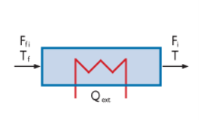
شکل 1: راکتور Plug-flow.
توازن جرم گونه ها به صورت زیر تنظیم می شود:
(1)
که در آن F i نرخ جریان مولی گونه است (واحد SI: mol/s)، V حجم راکتور (واحد SI: m 3 )، و R i بیان نرخ گونه است (واحد SI: mol/(m3 · s )). غلظت های مورد نیاز برای ارزیابی عبارات نرخ به شرح زیر است:
که در آن v نرخ جریان حجمی است (واحد SI: m3 / s). به طور پیش فرض، رابط مهندسی واکنش، مخلوط های واکنش دهنده فاز گاز را ایده آل می داند. در این فرض، دبی حجمی به صورت زیر بدست میآید:

که در آن p فشار (Pa)، Rg ثابت گاز ایده آل (8.314 J/(mol·K)) و T دما (واحد SI: K) است .
تراز انرژی راکتور عبارت است از:
(2)
در معادله 2 ، C p ، i ظرفیت حرارتی مولی گونه را نشان می دهد (واحد SI: J/(mol·K))، و ws کار شفت در واحد حجم است (واحد SI: J/(m3 · s )) . Q گرمای ناشی از واکنش شیمیایی را نشان می دهد (واحد SI: J/(m 3 ·s)) و با:
که در آن H j گرمای تولید شده توسط واکنش j است . عبارت Q ext نشان دهنده گرمای خارجی اضافه یا حذف شده از راکتور است. مدل حاضر هر دو شرایط راکتور آدیاباتیک را درمان می کند، یعنی:
و وضعیتی که راکتور به یک ژاکت مبدل حرارتی مجهز شده است. در مورد دوم، متن Q به صورت زیر داده می شود:
که در آن U ضریب انتقال حرارت کلی است (واحد SI: J/(m2 · s·K))، a مساحت موثر انتقال حرارت در واحد حجم راکتور (واحد SI: 1/m) و T amb برابر است با دمای محیط مبدل حرارتی (واحد SI: K). رابط مهندسی واکنش به طور خودکار معادله 1 و معادله 2 را با انتخاب نوع راکتور Plug flow از پیش تعریف شده تنظیم و حل می کند . به عنوان ورودی معادلات تعادل، شما باید فرمول واکنش شیمیایی، پارامترهای آرنیوس، ویژگیهای ترمودینامیکی گونهها و همچنین تغذیه مولی ورودی واکنشدهندهها را تهیه کنید.
کار با چند جمله ای های ترمودینامیکی
رابط مهندسی واکنش از مجموعه چند جمله ای زیر به عنوان عبارات پیش فرض برای توصیف ویژگی های ترمودینامیکی گونه ها استفاده می کند:
(3)
(4)
(5)
در اینجا، Cp ،i ظرفیت گرمایی گونه (واحد SI: J/(mol·K))، T دما (K) و Rg ثابت گاز ایده آل، 8.314 (J/(mol·K ) ) را نشان می دهد. . علاوه بر این، h i آنتالپی مولی گونه است (واحد SI: J/mol)، و s i نشان دهنده آنتروپی مولی آن است (واحد SI: J/(mol·K)). مجموعه ای از هفت ضریب برای هر گونه به عنوان ورودی برای چند جمله ای های بالا در نظر گرفته می شود. ضرایب a 1 تا 5 مربوط به ظرفیت گرمایی گونه است، ضریب a 6 با آنتالپی تشکیل گونه (در 0) مرتبط است . K)، و ضریب a 7 از آنتروپی شکل گیری گونه (در 0 K) می آید.
فرمت مشخص شده توسط معادله 3 ، معادله 4 و معادله 5 به عنوان فرمت CHEMKIN یا NASA ( مرجع 2 ) نامیده می شود . این فرمت به خوبی تثبیت شده است و منابع پایگاه داده ضرایب مورد نیاز را برای فواصل دمایی مختلف فهرست می کنند. بسیاری از منابع داده مبتنی بر وب برای داده های ترمودینامیکی CHEMKIN و غیره وجود دارد. برای مجموعه ای از پایگاه های داده، رجوع کنید . 3 . بنابراین اغلب کار ساده ای است که داده های ترمودینامیکی مورد نیاز را جمع آوری کنید و سپس آن را به مدل واکنش خود وارد کنید.
ایجاد یک فایل داده ترمودینامیکی
فایل های ترمودینامیکی CHEMKIN معمولاً حاوی بلوک هایی از داده ها هستند، یک بلوک برای هر گونه. چنین بلوک داده ای در شکل 2 برای استون فاز گاز نشان داده شده است.

شکل 2: بلوک داده ترمودینامیکی در قالب CHEMKIN.
خط اول با برچسب گونه شروع می شود که حداکثر 18 کاراکتر دارد و سپس یک فضای نظر 6 کاراکتری قرار می گیرد. سپس فهرستی از نوع و تعداد اتمهایی که گونه را تشکیل میدهند، ارائه میشود. G نظر می دهد که این داده فاز گازی است. این خط با فهرست سه درجه حرارت به پایان می رسد و دو بازه دما را تعریف می کند. خطوط 2 تا 4 شامل دو مجموعه از ضرایب چند جمله ای از 1 تا 7 است . اولین مجموعه ضرایب برای بازه دمای بالا و دومی برای بازه پایین تر معتبر است.
یک فایل کامل ترمودینامیک CHEMKIN دارای ساختاری است که در شکل 3 نشان داده شده است .
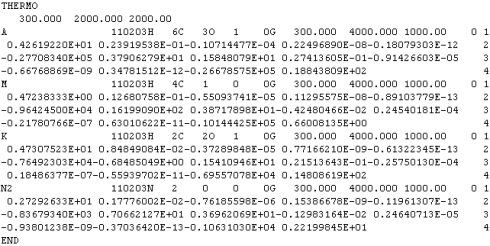
شکل 3: فایل داده ترمودینامیکی در قالب CHEMKIN.
کلمه کلیدی thermo همیشه فایل متنی را شروع می کند. خط بعدی سه دما را لیست می کند که دو بازه دما را تعریف می کند. این فواصل زمانی استفاده می شود که هیچ فاصله ای در داده های خاص گونه ارائه نشده باشد. سپس بلوک های داده گونه ها را به هر ترتیبی دنبال می کند. کلمه کلیدی end آخرین ورودی فایل است.
فایل داده بازتولید شده در شکل 3 در مدل حاضر استفاده شده است. این با ایجاد یک فایل متنی با بلوک های داده گونه ها از منبع ترمودینامیک آزمایشگاه ملی Sandia ساخته شد.
استفاده از زیر مجموعه های ضرایب ترمودینامیکی
در برخی موارد، همه ضرایب 1 تا 7 در دسترس نیستند . ضرایب همچنین ممکن است در قالبی متفاوت از سبک ناسا یا CHEMKIN باشد. همانطور که در زیر نشان داده شده است ، پارامترهای ورودی همچنان می توانند به شکل معادله 3 ، معادله 4 ، و معادله 5 قرار گیرند .
برای گونه های A، K، M، و N2، Ref. 1 چند جمله ای ها را برای ظرفیت گرمایی در فرم فهرست می کند:
علاوه بر این، آنتالپی های شکل گیری گونه ها در T ref = 298 K ارائه شده است:
گونه ها | a 1 ‘ | یک 2 ‘ | یک 3 ‘ | h (298) |
آ | 26.63 | 0.183 | -45.86e-6 | -216.67e3 |
ک | 20.04 | 0.0945 | -30.95e-6 | -61.09e3 |
م | 13.39 | 0.077 | -18.71e-6 | -71.84e3 |
N2 | 6.25 | 8.78e-3 | -2.1e-8 | 0 |
داده های جدول بالا را می توان با چند جمله ای های داده شده در رابطه 3 و معادله 4 با توجه به روابط زیر همبستگی کرد:
(6)
(7)
با استفاده از معادله 6 و معادله 7 ، ضرایب را برای وارد کردن در رابط مهندسی واکنش پیدا می کنید.
گونه ها | یک 1 | یک 2 | یک 3 | یک 6 |
آ | 3.20 | 2.20e-2 | -5.52e-6 | -2.79e4 |
ک | 2.41 | 1.14e-2 | -3.72e-6 | -8.54e3 |
م | 1.61 | 9.26e-3 | -2.25e-6 | -9.87e3 |
N2 | 0.752 | 1.06e-3 | -2.53e-9 | -2.71e2 |
درباره نحوه کار با داده های ترمودینامیکی در بخش ویژگی های حمل و نقل در راهنمای کاربر ماژول مهندسی واکنش شیمیایی بیشتر بخوانید .
نتایج و بحث
یک راکتور جریان پلاگین 5 متر مکعبی هم برای شرایط آدیاباتیک و هم با تبادل حرارت شبیه سازی شده است. راکتور با استون خالص در 1035 K تغذیه می شود. استون 18.8 mol/m3 تنظیم شده است تا با جریان حجمی 2 m3/s وارد شود . شکل 4 دمای راکتور را به عنوان تابعی از حجم راکتور برای هر دو مورد نشان می دهد. در حالت آدیاباتیک، بدون حرارت اضافی، دمای راکتور در طول راکتور کاهش مییابد زیرا واکنش ترکخوردگی گرماگیر است. از سوی دیگر، مشخصات دما به عنوان یک مبدل حرارتی تامین کننده انرژی پس از اولین عبور از حداقل افزایش می یابد. این در شکل 5 توضیح داده شده استکه در آن سرعت واکنش نشان داده شده است. حداقل به دلیل تقاضای انرژی واکنش ترک خوردگی است که در ابتدا غالب است. با این حال، با کاهش سرعت واکنش، مبدل حرارتی شروع به گرم کردن سیستم می کند. نرخ گرمایش با اختلاف دما بین محیط مبدل حرارتی و سیال واکنش دهنده کاهش می یابد.
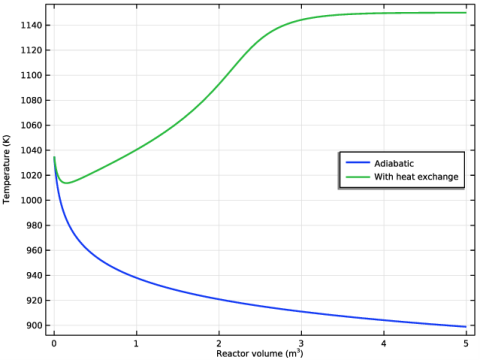
شکل 4: دمای راکتور (K) به عنوان تابعی از حجم راکتور (m3 ) برای دو مورد بررسی شده.
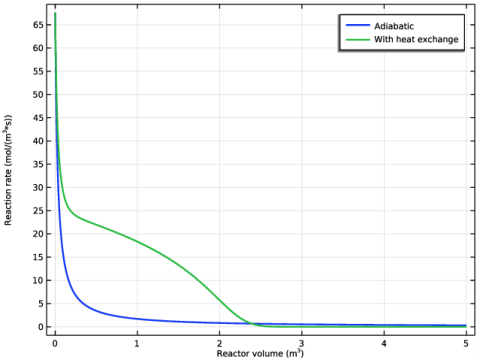
شکل 5: سرعت واکنش (mol/(m3 · s)) به عنوان تابعی از حجم راکتور (m3 ) برای دو مورد بررسی شده.
شکل 6 تبدیل استون را نشان می دهد. تبدیل راکتور در حالت آدیاباتیک در خروجی راکتور به طور قابل توجهی کمتر از تبادل حرارت است.
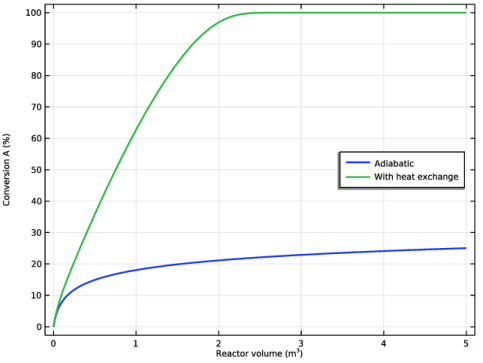
شکل 6: تبدیل استون (%) به عنوان تابعی از حجم راکتور (m 3 ) برای دو مورد بررسی شده.
اگر جریان ورودی خوراک حاوی مقدار اضافی نیتروژن بی اثر باشد، تبدیل A در شرایط آدیاباتیک کارآمدتر می شود. این برای سه بخش مولی مختلف استون در ورودی در شکل 7 نشان داده شده است . توضیح این است که بی اثر به عنوان یک منبع گرما برای واکنش گرماگیر عمل می کند.
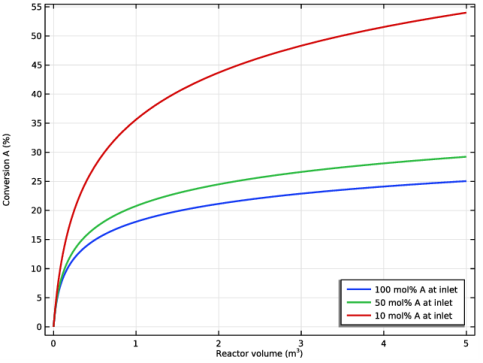
شکل 7: تبدیل استون (%) به عنوان تابعی از حجم راکتور (m 3 ) برای 100 mol%، 50 mol% و 10 mol% استون در جریان ورودی خوراک.
منابع
1. HS Fogler، Elements of Chemical Reaction Engineering ، ویرایش سوم، Prentice Hall PTR، مثال 8-7، صفحات 462-468، 1999.
2. اس. گوردون و بیجی مکبراید، برنامه کامپیوتری برای محاسبه ترکیبات تعادل شیمیایی پیچیده، عملکرد موشک، شوکهای رخ داده و بازتابشده، و انفجارهای چپمن-ژوکه ، NASA-SP-273، 1971.
3. برای مثال https://www.comsol.com/chemical-reaction-engineering-module#specs را ببینید
مسیر کتابخانه برنامه: ماژول_مهندسی_واکنش_شیمیایی/آموزشها/جریان_نیزوترمال
دستورالعمل های مدل سازی
از منوی File ، New را انتخاب کنید .
جدید
در پنجره جدید ، روی  Model Wizard کلیک کنید .
Model Wizard کلیک کنید .
مدل جادوگر
1 | در پنجره Model Wizard روی |
2 | در درخت Select Physics ، Chemical Species Transport>Reaction Engineering (re) را انتخاب کنید . |
3 | روی افزودن کلیک کنید . |
4 |
5 | در درخت مطالعه انتخاب ، مطالعات پیشتنظیمی برای واسطهای فیزیک انتخاب شده > جریان برق ثابت را انتخاب کنید . |
6 |
تعاریف جهانی
مجموعه ای از پارامترهای مدل را با وارد کردن تعاریف آنها از یک فایل متنی داده ارائه شده با Application Library اضافه کنید .
پارامترهای 1
1 | در پنجره Model Builder ، در قسمت Global Definitions روی Parameters 1 کلیک کنید . |
2 | در پنجره تنظیمات برای پارامترها ، بخش پارامترها را پیدا کنید . |
3 |
4 | به پوشه Application Libraries مدل بروید و روی فایل nonisothermal_plug_flow_parameters.txt دوبار کلیک کنید . |
مهندسی واکنش (دوباره)
1 | در پنجره Model Builder ، در قسمت Component 1 (comp1) روی Reaction Engineering (re) کلیک کنید . |
2 | در پنجره تنظیمات برای مهندسی واکنش ، بخش Reactor را پیدا کنید . |
3 | از لیست نوع راکتور ، Plug flow را انتخاب کنید . |
4 | بخش تعادل انرژی را پیدا کنید . از لیست، Include را انتخاب کنید . |
5 | کلیک کنید تا قسمت Mixture Properties گسترش یابد . در قسمت متن p ، P_reactor را تایپ کنید . |
واکنش 1
1 | در نوار ابزار Reaction Engineering ، روی |
2 | در پنجره تنظیمات برای Reaction ، بخش Reaction Formula را پیدا کنید . |
3 | در قسمت متن فرمول ، A=>K+M را تایپ کنید . |
4 | قسمت Rate Constants را پیدا کنید . تیک Use Arrhenius expressions را انتخاب کنید . |
5 | در قسمت متن A f ، Af_reaction را تایپ کنید . |
6 | در قسمت متن E f ، Ef_reaction را تایپ کنید . |
گونه 1
1 | در نوار ابزار Reaction Engineering ، روی |
2 | در پنجره تنظیمات برای گونه ها ، قسمت نام را بیابید . |
3 | در قسمت متن، N2 را تایپ کنید . |
ویژگی های ورودی را که از جریان حجمی و غلظت A در ورودی به دست می آید، تنظیم کنید.
مقادیر اولیه 1
1 | در پنجره Model Builder ، روی مقادیر اولیه 1 کلیک کنید . |
2 | در پنجره تنظیمات برای مقادیر اولیه ، قسمت پارامترهای عمومی را پیدا کنید . |
3 | در قسمت T 0، در قسمت متن، T_inlet را تایپ کنید . |
4 | قسمت مقادیر اولیه گونه های حجمی را پیدا کنید . در جدول تنظیمات زیر را وارد کنید: |
گونه ها | سرعت جریان مولی (MOL/S) |
آ | Finlet_A |
N2 | Finlet_N2 |
وارد کردن مواد و خواص حرارتی برای واکنش با ویژگی CHEMKIN Import for Species .
5 | در پنجره Model Builder ، روی Reaction Engineering (re) کلیک کنید . |
6 | در پنجره تنظیمات برای مهندسی واکنش ، برای گسترش بخش CHEMKIN Import for Species Properties کلیک کنید . |
7 |
8 | به پوشه Application Libraries مدل بروید و روی فایل nonisothermal_plug_flow_thermo.txt دوبار کلیک کنید . |
9 |
همچنین یک عبارت متغیر برای نظارت بر تبدیل A اضافه کنید. این مورد بعداً هنگام پس پردازش راه حل استفاده خواهد شد.
تعاریف
متغیرهای 1
1 | در پنجره Model Builder ، در قسمت Component 1 (comp1) روی Definitions کلیک راست کرده و Variables را انتخاب کنید . |
2 | در پنجره تنظیمات برای متغیرها ، بخش متغیرها را پیدا کنید . |
3 | در جدول تنظیمات زیر را وارد کنید: |
نام | اصطلاح | واحد | شرح |
X_A | (re.F0_A-re.F_A)/re.F0_A*100 | تبدیل، A |
ابتدا برای شرایط آدیاباتیک حل کنید.
مطالعه 1
مرحله 1: جریان دوشاخه ثابت
1 | در پنجره Model Builder ، در بخش مطالعه 1، روی Step 1: Stationary Plug Flow کلیک کنید . |
2 | در پنجره تنظیمات برای جریان برق ثابت ، بخش تنظیمات مطالعه را پیدا کنید . |
3 | در قسمت متن Output volumes range(0,0.05,5) را تایپ کنید . |
4 | در نوار ابزار صفحه اصلی ، |
یک کپی از محلول آدیاباتیک ذخیره کنید.
راه حل 1 (sol1)
1 | در پنجره Model Builder ، گره Study 1>Solver Configurations را گسترش دهید . |
2 | روی Solution 1 (sol1) کلیک راست کرده و Solution>Copy را انتخاب کنید . |
آدیاباتیک
1 | در پنجره Model Builder ، در بخش Study 1>Solver Configurations ، روی Solution 1 – Copy 1 (sol2) کلیک کنید . |
2 | در پنجره تنظیمات راه حل ، Adiabatic را در قسمت نوشتار Label تایپ کنید . |
یک منبع حرارتی از مبدل حرارتی اضافه کنید.
مهندسی واکنش (دوباره)
1 | در پنجره Model Builder ، در قسمت Component 1 (comp1) روی Reaction Engineering (re) کلیک کنید . |
2 | در پنجره تنظیمات برای مهندسی واکنش ، بخش تعادل انرژی را پیدا کنید . |
3 | در قسمت متن Q ، Ua*(T_x-re.T) را تایپ کنید . |
برای راکتور جریان پلاگین تبادل حرارتی حل کنید.
مطالعه 1
در نوار ابزار صفحه اصلی ،  روی محاسبه کلیک کنید .
روی محاسبه کلیک کنید .
راه حل 1 (sol1)
در پنجره Model Builder ، در قسمت Study 1>Solver Configurations روی Solution 1 (sol1) کلیک راست کرده و گزینه Solution>Copy را انتخاب کنید .
با تبادل حرارت
1 | در پنجره Model Builder ، در قسمت Study 1>Solver Configurations روی راه حل 1 – کپی 1 (sol3) کلیک کنید . |
2 | در پنجره تنظیمات برای راه حل ، با تبادل حرارت را در قسمت نوشتار برچسب تایپ کنید . |
مبادله حرارتی را بردارید و یک Sweep پارامتریک از سه کسر مولی A، 0 mol٪، 50 mol٪ و 90 mol٪ را در ورودی در شرایط آدیاباتیک حل کنید.
مهندسی واکنش (دوباره)
1 | در پنجره Model Builder ، در قسمت Component 1 (comp1) روی Reaction Engineering (re) کلیک کنید . |
2 | در پنجره تنظیمات برای مهندسی واکنش ، بخش تعادل انرژی را پیدا کنید . |
3 | در قسمت متن Q عدد 0 را تایپ کنید . |
مطالعه 1
جاروی پارامتریک
1 | در نوار ابزار مطالعه ، روی |
2 | در پنجره تنظیمات برای جابجایی پارامتری ، بخش تنظیمات مطالعه را پیدا کنید . |
3 |
4 | در جدول تنظیمات زیر را وارد کنید: |
نام پارامتر | لیست مقادیر پارامتر | واحد پارامتر |
A_frac (کسر مول ورودی A) | 1 0.5 0.1 | 1 |
5 | در نوار ابزار مطالعه ، |
راه حل های پارامتریک 1 (sol4)
در پنجره Model Builder ، در قسمت Study 1>Solver Configurations روی Parametric Solutions 1 (sol4) کلیک راست کرده و Solution>Copy را انتخاب کنید .
با بی اثر
1 | در پنجره Model Builder ، در قسمت Study 1>Solver Configurations روی Parametric Solutions 1 – Copy 1 (sol8) کلیک کنید . |
2 | در پنجره تنظیمات برای راه حل ، عبارت With inert را در قسمت نوشتار برچسب تایپ کنید . |
با شکل 4 شروع کنید ، جایی که تغییر دما برای موارد آدیاباتیک و مبادله حرارتی نمایش داده می شود.
نتایج
دستورالعمل های زیر شکل 4 تا شکل 7 را ایجاد می کند .
دما (دوباره)
1 | در پنجره Model Builder ، در قسمت Results روی دما (re) کلیک کنید . |
2 | در پنجره تنظیمات برای گروه طرح 1 بعدی ، برای گسترش بخش عنوان کلیک کنید . |
3 | از لیست نوع عنوان ، هیچکدام را انتخاب کنید . |
4 | قسمت Legend را پیدا کنید . از لیست موقعیت ، سمت راست میانی را انتخاب کنید . |
جهانی 1
1 | در پنجره Model Builder ، گره Temperature (re) را گسترش دهید ، سپس روی Global 1 کلیک کنید . |
2 | در پنجره تنظیمات برای جهانی ، بخش داده را پیدا کنید . |
3 | از لیست Dataset ، Study 1/Adiabatic (sol2) را انتخاب کنید . |
4 | برای گسترش بخش Coloring and Style کلیک کنید . از لیست Width ، 2 را انتخاب کنید . |
5 | برای گسترش بخش Legends کلیک کنید . از فهرست Legends ، Manual را انتخاب کنید . |
6 | در جدول تنظیمات زیر را وارد کنید: |
افسانه ها |
آدیاباتیک |
جهانی 2
1 | روی Results>Temperature (re)>Global 1 کلیک راست کرده و Duplicate را انتخاب کنید . |
2 | در پنجره تنظیمات برای جهانی ، بخش داده را پیدا کنید . |
3 | از لیست Dataset ، Study 1/With heat exchange (sol3) را انتخاب کنید . |
4 | قسمت Legends را پیدا کنید . در جدول تنظیمات زیر را وارد کنید: |
افسانه ها |
با تبادل حرارت |
5 | در نوار ابزار دما (re) روی |
شکل 5 را ادامه دهید ، سرعت واکنش را برای موارد آدیاباتیک و مبادله حرارتی نشان می دهد.
گروه طرح 1 بعدی 5
در نوار ابزار صفحه اصلی ، روی  Add Plot Group کلیک کنید و 1D Plot Group را انتخاب کنید .
Add Plot Group کلیک کنید و 1D Plot Group را انتخاب کنید .
نرخ واکنش (دوباره)
1 | در پنجره Model Builder ، در بخش Results ، روی نرخ جریان مولی ( re ) کلیک کنید . |
2 | در پنجره تنظیمات برای گروه طرح 1 بعدی ، نرخ واکنش (re) را در قسمت نوشتار برچسب تایپ کنید . |
3 | قسمت عنوان را پیدا کنید . از لیست نوع عنوان ، هیچکدام را انتخاب کنید . |
جهانی 2
روی Reaction rate (re) کلیک راست کرده و Global را انتخاب کنید .
جهانی 1
1 | در پنجره تنظیمات برای جهانی ، بخش داده را پیدا کنید . |
2 | از لیست Dataset ، Study 1/Adiabatic (sol2) را انتخاب کنید . |
3 | روی Replace Expression در گوشه سمت راست بالای بخش y-Axis Data کلیک کنید . از منو، Component 1 (comp1)>Reaction Engineering>re.r_1 – Reaction rate – mol/(m³·s) را انتخاب کنید . |
4 | قسمت Coloring and Style را پیدا کنید . از لیست Width ، 2 را انتخاب کنید . |
5 | قسمت Legends را پیدا کنید . از فهرست Legends ، Manual را انتخاب کنید . |
6 | در جدول تنظیمات زیر را وارد کنید: |
افسانه ها |
آدیاباتیک |
جهانی 2
1 | در پنجره Model Builder ، روی Global 2 کلیک کنید . |
2 | در پنجره تنظیمات برای جهانی ، بخش داده را پیدا کنید . |
3 | از لیست Dataset ، Study 1/With heat exchange (sol3) را انتخاب کنید . |
4 | روی Replace Expression در گوشه سمت راست بالای بخش y-Axis Data کلیک کنید . از منو، Component 1 (comp1)>Reaction Engineering>re.r_1 – Reaction rate – mol/(m³·s) را انتخاب کنید . |
5 | قسمت Coloring and Style را پیدا کنید . از لیست Width ، 2 را انتخاب کنید . |
6 | قسمت Legends را پیدا کنید . از فهرست Legends ، Manual را انتخاب کنید . |
7 | در جدول تنظیمات زیر را وارد کنید: |
افسانه ها |
با تبادل حرارت |
8 | در نوار ابزار نرخ واکنش (re) روی |
شکل 6 بعدی است که تبدیل استون را برای موارد آدیاباتیک و مبادله حرارتی نشان می دهد.
تبدیل A (re)
1 | در پنجره Model Builder ، در بخش Results ، روی Molar Flow Rate (re) کلیک کنید . |
2 | در پنجره تنظیمات برای گروه طرح 1 بعدی ، تبدیل A (re) را در قسمت متن برچسب تایپ کنید . |
3 | قسمت عنوان را پیدا کنید . از لیست نوع عنوان ، هیچکدام را انتخاب کنید . |
4 | قسمت Plot Settings را پیدا کنید . |
5 | کادر بررسی برچسب محور y را انتخاب کنید . در قسمت متن مرتبط، Conversion A (%) را تایپ کنید . |
6 | قسمت Legend را پیدا کنید . از لیست موقعیت ، سمت راست میانی را انتخاب کنید . |
جهانی 1
1 | در پنجره Model Builder ، گره Conversion A (re) را گسترش دهید ، سپس روی Global 1 کلیک کنید . |
2 | در پنجره تنظیمات برای جهانی ، بخش داده را پیدا کنید . |
3 | از لیست Dataset ، Study 1/Adiabatic (sol2) را انتخاب کنید . |
4 | روی Replace Expression در گوشه سمت راست بالای بخش y-Axis Data کلیک کنید . از منو، Component 1 (comp1)>Definitions>Variables>X_A – Conversion, A را انتخاب کنید . |
5 | قسمت Coloring and Style را پیدا کنید . از لیست Width ، 2 را انتخاب کنید . |
6 | قسمت Legends را پیدا کنید . از فهرست Legends ، Manual را انتخاب کنید . |
7 | در جدول تنظیمات زیر را وارد کنید: |
افسانه ها |
آدیاباتیک |
جهانی 2
1 | روی Results>Conversion A (re)>Global 1 کلیک راست کرده و Duplicate را انتخاب کنید . |
2 | در پنجره تنظیمات برای جهانی ، بخش داده را پیدا کنید . |
3 | از لیست Dataset ، Study 1/With heat exchange (sol3) را انتخاب کنید . |
4 | قسمت Legends را پیدا کنید . در جدول تنظیمات زیر را وارد کنید: |
افسانه ها |
با تبادل حرارت |
5 | در نوار ابزار تبدیل A (re) ، روی |
آخرین تنظیم شکل 7 را برای رسم تبدیل استون با کسرهای مولی ورودی متنوع بی اثر برای مورد آدیاباتیک.
تبدیل A با بی اثر (re)
1 | در پنجره Model Builder ، در بخش Results روی 1D Plot Group 5 کلیک کنید . |
2 | در پنجره تنظیمات برای گروه طرح 1 بعدی ، تبدیل A را با بی اثر (re) در قسمت نوشتار برچسب تایپ کنید . |
3 | قسمت عنوان را پیدا کنید . از لیست نوع عنوان ، هیچکدام را انتخاب کنید . |
4 | قسمت Plot Settings را پیدا کنید . |
5 | چک باکس x-axis label را انتخاب کنید . در قسمت متن مرتبط، Reactor volume (m<sup>3</sup>) را تایپ کنید . |
6 | کادر بررسی برچسب محور y را انتخاب کنید . در قسمت متن مرتبط، Conversion A (%) را تایپ کنید . |
7 | قسمت Legend را پیدا کنید . از لیست موقعیت ، پایین سمت راست را انتخاب کنید . |
جهانی 1
1 | روی Conversion A با inert (re) کلیک راست کرده و Global را انتخاب کنید . |
2 | در پنجره تنظیمات برای جهانی ، بخش داده را پیدا کنید . |
3 | از لیست Dataset ، Study 1/With inert (sol8) را انتخاب کنید . |
4 | روی Replace Expression در گوشه سمت راست بالای بخش y-Axis Data کلیک کنید . از منو، Component 1 (comp1)>Definitions>Variables>X_A – Conversion, A را انتخاب کنید . |
5 | قسمت Coloring and Style را پیدا کنید . از لیست Width ، 2 را انتخاب کنید . |
6 | قسمت Legends را پیدا کنید . از لیست Legends ، ارزیابی شده را انتخاب کنید . |
7 | در قسمت متن Legend ، eval(A_frac*100) mol% A را در ورودی تایپ کنید . |
8 | در نوار ابزار Conversion A with inert (re) روی |
دما (دوباره) 1
در پنجره Model Builder ، در قسمت Results روی Temperature (re) 1 راست کلیک کرده و Delete را انتخاب کنید .




